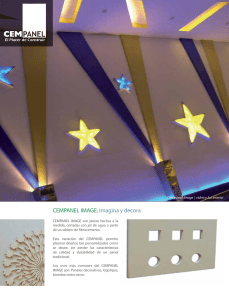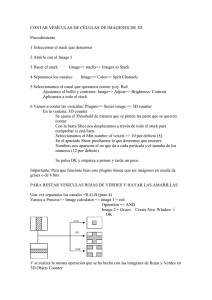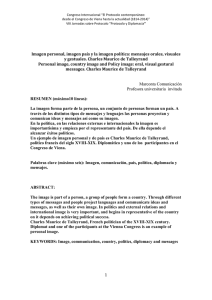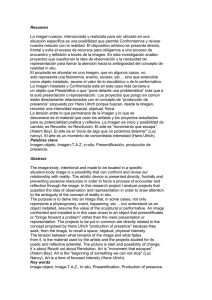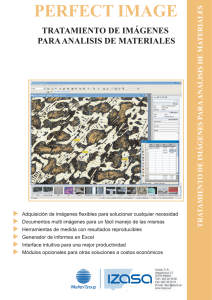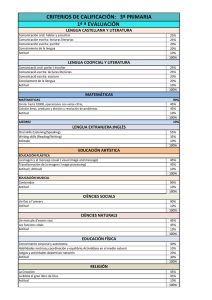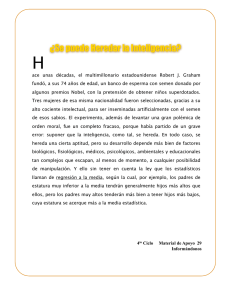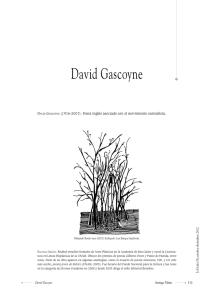Capítulo 2 Su primera aplicación GDI+ para Web
Anuncio
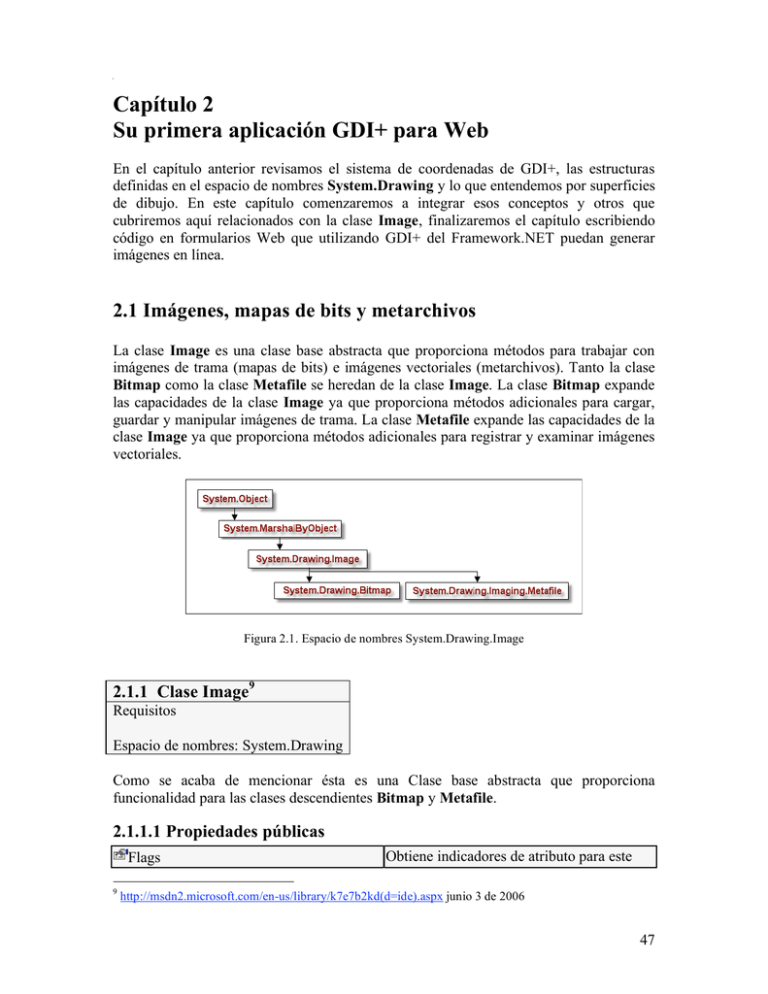
Textos Universitarios / Serie Docencia
________________________________________________________________________
Capítulo 2
Su primera aplicación GDI+ para Web
En el capítulo anterior revisamos el sistema de coordenadas de GDI+, las estructuras
definidas en el espacio de nombres System.Drawing y lo que entendemos por superficies
de dibujo. En este capítulo comenzaremos a integrar esos conceptos y otros que
cubriremos aquí relacionados con la clase Image, finalizaremos el capítulo escribiendo
código en formularios Web que utilizando GDI+ del Framework.NET puedan generar
imágenes en línea.
2.1 Imágenes, mapas de bits y metarchivos
La clase Image es una clase base abstracta que proporciona métodos para trabajar con
imágenes de trama (mapas de bits) e imágenes vectoriales (metarchivos). Tanto la clase
Bitmap como la clase Metafile se heredan de la clase Image. La clase Bitmap expande
las capacidades de la clase Image ya que proporciona métodos adicionales para cargar,
guardar y manipular imágenes de trama. La clase Metafile expande las capacidades de la
clase Image ya que proporciona métodos adicionales para registrar y examinar imágenes
vectoriales.
Figura 2.1. Espacio de nombres System.Drawing.Image
2.1.1 Clase Image9
Requisitos
Espacio de nombres: System.Drawing
Como se acaba de mencionar ésta es una Clase base abstracta que proporciona
funcionalidad para las clases descendientes Bitmap y Metafile.
2.1.1.1 Propiedades públicas
Flags
9
Obtiene indicadores de atributo para este
http://msdn2.microsoft.com/en-us/library/k7e7b2kd(d=ide).aspx junio 3 de 2006
47
Jenaro C. Paz
________________________________________________________________________
objeto Image.
Obtiene una matriz de GUID que representa
las dimensiones de los marcos de este objeto
Image.
Obtiene el alto de este objeto Image.
Obtiene la resolución horizontal, en pixeles
por pulgada, de este objeto Image.
Obtiene o establece la paleta de colores de
este objeto Image.
Obtiene el ancho y el alto de esta imagen.
Obtiene el formato de pixeles de este objeto
Image.
Obtiene los identificadores de los elementos
de propiedad almacenados en este objeto
Image.
Obtiene todos los elementos de propiedad
(fragmentos de metadatos) almacenados en
este objeto Image.
Obtiene el formato de este objeto Image.
Obtiene el ancho y el alto de esta imagen,
expresado en pixeles.
Obtiene la resolución vertical, en pixeles
por pulgada, de este objeto Image
Obtiene el ancho de este objeto Image.
FrameDimensionsList
Height
HorizontalResolution
Palette
PhysicalDimension
PixelFormat
PropertyIdList
PropertyItems
RawFormat
Size
VerticalResolution
Width
Tabla 2.1. Miembros de la clase Image
2.1.1.2 Métodos públicos
Clone
CreateObjRef (se hereda de
MarshalByRefObject)
Dispose
Equals (se hereda de Object)
FromFile
FromHbitmap
48
Crea una copia exacta de este objeto Image.
Crea un objeto que contiene toda la
información relevante necesaria para
generar un proxy utilizado para comunicarse
con un objeto remoto.
Sobrecargado.
Sobrecargado. Determina si dos instancias
de Object son iguales.
Sobrecargado. Crea un objeto Image a
partir del archivo especificado.
Sobrecargado. Crea un objeto Bitmap a
partir de un identificador de Windows.
Textos Universitarios / Serie Docencia
________________________________________________________________________
FromStream
GetBounds
GetEncoderParameterList
GetFrameCount
GetHashCode (se hereda de Object)
GetLifetimeService (se hereda de
MarshalByRefObject)
GetPixelFormatSize
GetPropertyItem
GetThumbnailImage
GetType (se hereda de Object)
InitializeLifetimeService (se hereda de
MarshalByRefObject)
IsAlphaPixelFormat
IsCanonicalPixelFormat
IsExtendedPixelFormat
RemovePropertyItem
RotateFlip
Save
Sobrecargado. Crea un objeto Image a
partir de la secuencia de datos especificada.
Obtiene un rectángulo delimitador para este
objeto Image, en las unidades especificadas.
Devuelve información sobre los parámetros
que admite el codificador de imágenes
especificado.
Devuelve el número de marcos de la
dimensión especificada.
Sirve como función hash para un tipo
concreto, apropiado para su utilización en
algoritmos de hash y estructuras de datos
como las tablas hash.
Recupera el objeto de servicio de duración
actual que controla la directiva de duración
de esta instancia.
Devuelve la profundidad de color (número
de bits por pixel) del formato de pixel
especificado.
Obtiene el elemento de propiedad
especificado de este objeto Image.
Devuelve una vista en miniatura de este
objeto Image.
Obtiene el objeto Type de la instancia
actual.
Obtiene un objeto de servicio de duración
para controlar la directiva de duración de
esta instancia.
Devuelve un valor que indica si el formato
de pixel de este objeto Image contiene
información alfa.
Devuelve un valor que indica si el formato
de pixel es canónico.
Devuelve un valor que indica si el formato
de pixel es extendido.
Quita el elemento de propiedad especificado
de este objeto Image.
Este método gira, voltea o gira y voltea el
objeto Image.
Sobrecargado. Guarda esta imagen en la
secuencia especificada con el formato
especificado.
49
Jenaro C. Paz
________________________________________________________________________
SaveAdd
SelectActiveFrame
SetPropertyItem
ToString (se hereda de Object)
Sobrecargado. Agrega la información del
objeto Image especificado a este objeto
Image. El objeto EncoderParameters
especificado determina cómo se incorpora la
nueva información a la imagen existente.
Selecciona el marco que especifican la
dimensión y el índice.
Almacena un elemento de propiedad
(fragmento de metadatos) en este objeto
Image.
Devuelve un objeto String que representa al
objeto Object actual.
2.1.1.3 Métodos protegidos
Reemplazado. Vea Object.Finalize.
Finalize
En C# y C++, los finalizadores se expresan
mediante la sintaxis del destructor.
MemberwiseClone (se hereda de Object) Crea una copia superficial del objeto Object
actual.
2.1.2 Imágenes de Trama (bitmaps)
Encapsula un mapa de bits (imagen de trama) de GDI+, formado por los datos pixel de
una imagen gráfica y sus atributos. Un objeto Bitmap es un objeto utilizado para trabajar
con imágenes definidas por datos pixel.
2.1.2.1 Clase Bitmap10
Requisitos
Espacio de nombres: System.Drawing
2.1.2.1.1 Constructores públicos
Bitmap (Constructor)
Sobrecargado. Inicializa una nueva instancia
de la clase Bitmap.
Tabla 2.2. Miembros de la clase Bitmap
10
http://msdn2.microsoft.com/en-us/library/system.drawing.bitmap(d=ide).aspx
Junio 3 de 2006
50
Textos Universitarios / Serie Docencia
________________________________________________________________________
2.1.2.1.2 Propiedades públicas
Obtiene indicadores de atributo para este
objeto Image.
Obtiene una matriz de GUID que representa
FrameDimensionsList (se hereda de
las dimensiones de los marcos de este objeto
Image)
Image.
Obtiene el alto de este objeto Image.
Height (se hereda de Image)
Obtiene la resolución horizontal, en pixeles
HorizontalResolution (se hereda de
por pulgada, de este objeto Image.
Image)
Obtiene o establece la paleta de colores de
Palette (se hereda de Image)
este objeto Image.
PhysicalDimension (se hereda de Image) Obtiene el ancho y el alto de esta imagen.
Obtiene el formato de pixeles de este objeto
PixelFormat (se hereda de Image)
Image.
Obtiene los identificadores de los elementos
PropertyIdList (se hereda de Image)
de propiedad almacenados en este objeto
Image.
Obtiene todos los elementos de propiedad
PropertyItems (se hereda de Image)
(fragmentos de metadatos) almacenados en
este objeto Image.
Obtiene el formato de este objeto Image.
RawFormat (se hereda de Image)
Obtiene el ancho y el alto de esta imagen,
Size (se hereda de Image)
expresado en pixeles.
VerticalResolution (se hereda de Image) Obtiene la resolución vertical, en pixeles
por pulgada, de este objeto Image
Obtiene el ancho de este objeto Image.
Width (se hereda de Image)
Flags (se hereda de Image)
2.1.2.1.3 Métodos públicos
Clone
CreateObjRef (se hereda de
MarshalByRefObject)
Dispose (se hereda de Image)
Equals (se hereda de Object)
FromHicon
FromResource
Sobrecargado. Crea una copia de la sección
de este Bitmap definida con un PixelFormat
especificado.
Crea un objeto que contiene toda la
información relevante necesaria para
generar un proxy utilizado para comunicarse
con un objeto remoto.
Sobrecargado.
Sobrecargado. Determina si dos instancias
de Object son iguales.
Crea un Bitmap a partir de un identificador
de Windows de un icono.
Crea un objeto Bitmap a partir del recurso
de Windows especificado.
51
Jenaro C. Paz
________________________________________________________________________
GetBounds (se hereda de Image)
GetEncoderParameterList (se hereda de
Image)
GetFrameCount (se hereda de Image)
GetHashCode (se hereda de Object)
GetHbitmap
GetHicon
GetLifetimeService (se hereda de
MarshalByRefObject)
GetPixel
GetPropertyItem (se hereda de Image)
GetThumbnailImage (se hereda de
Image)
GetType (se hereda de Object)
InitializeLifetimeService (se hereda de
MarshalByRefObject)
LockBits
MakeTransparent
RemovePropertyItem (se hereda de
Image)
RotateFlip (se hereda de Image)
Save (se hereda de Image)
SaveAdd (se hereda de Image)
52
Obtiene un rectángulo delimitador para este
objeto Image, en las unidades especificadas.
Devuelve información sobre los parámetros
que admite el codificador de imágenes
especificado.
Devuelve el número de marcos de la
dimensión especificada.
Sirve como función hash para un tipo
concreto, apropiado para su utilización en
algoritmos de hash y estructuras de datos
como las tablas hash.
Sobrecargado. Crea un objeto de mapa de
bits de GDI a partir de un objeto Bitmap
GDI+.
Devuelve el identificador de un icono.
Recupera el objeto de servicio de duración
actual que controla la directiva de duración
de esta instancia.
Obtiene el color del pixel especificado de
este Bitmap.
Obtiene el elemento de propiedad
especificado de este objeto Image.
Devuelve una vista en miniatura de este
objeto Image.
Obtiene el objeto Type de la instancia
actual.
Obtiene un objeto de servicio de duración
para controlar la directiva de duración de
esta instancia.
Bloquea un objeto Bitmap en la memoria
del sistema.
Sobrecargado. Hace el color transparente
predeterminado transparente para este
Bitmap.
Quita el elemento de propiedad especificado
de este objeto Image.
Este método gira, voltea o gira y voltea el
objeto Image.
Sobrecargado. Guarda esta imagen en la
secuencia especificada con el formato
especificado.
Sobrecargado. Agrega la información del
objeto Image especificado a este objeto
Textos Universitarios / Serie Docencia
________________________________________________________________________
Image. El objeto EncoderParameters
especificado determina cómo se incorpora la
nueva información a la imagen existente.
SelectActiveFrame (se hereda de Image) Selecciona el marco que especifican la
dimensión y el índice.
Establece el color del pixel especificado de
SetPixel
este Bitmap.
Almacena un elemento de propiedad
SetPropertyItem (se hereda de Image)
(fragmento de metadatos) en este objeto
Image.
Establece la resolución de este objeto
SetResolution
Bitmap.
Devuelve un objeto String que representa al
ToString (se hereda de Object)
objeto Object actual.
Desbloquea este Bitmap de la memoria del
UnlockBits
sistema.
2.1.2.1.4 Métodos protegidos
Reemplazado. Permite que un objeto Object
intente liberar recursos y realizar otras
operaciones de limpieza antes de que el
objeto Object sea reclamado por el
recolector de elementos no utilizados.
En C# y C++, los finalizadores se expresan
mediante la sintaxis del destructor.
MemberwiseClone (se hereda de Object) Crea una copia superficial del objeto Object
actual.
Finalize (se hereda de Object)
2.1.2.2 Tipos de mapas de bits
Un mapa de bits es una matriz de bits que especifica el color de cada pixel de una matriz
rectangular de pixeles. El número de bits asignado a un pixel individual determina el
número de colores que se pueden asignar a dicho pixel. Por ejemplo, si cada pixel se
representa con 4 bits, a un pixel determinado se le podrá asignar uno entre los 16 colores
distintos (2^4 = 16). En la siguiente tabla se muestran unos cuantos ejemplos del número
de colores que se le pueden asignar a un pixel que se representa con un número de bits
determinado.
Bits por pixel
1
2
4
Número de colores que se le pueden asignar a un pixel
2^1 = 2
2^2 = 4
2^4 = 16
53
Jenaro C. Paz
________________________________________________________________________
8
16
24
32
2^8 = 256
2^16 = 65536
2^24 = 16, 777, 216
2^32 = 4,294,967,296
Tabla 2.3. Calidad de Color
Los archivos de disco que almacenan mapas de bits contienen, por lo general, uno o
varios bloques de información que almacenan datos como, por ejemplo, el número de bits
por pixel, número de pixeles de cada fila y número de filas de la matriz. Un archivo de
este tipo podría contener también una tabla de colores (a veces se denomina paleta de
colores). Una tabla de colores asigna números a colores específicos en el mapa de bits.
En la siguiente ilustración se muestra una imagen ampliada junto con el mapa de bits y la
tabla de colores correspondientes. Cada pixel se representa con un número de 4 bits y,
por lo tanto, hay 2^4 = 16 colores en la tabla de colores. Cada color de la tabla se
representa con un número de 24 bits: 8 bits para el rojo, 8 bits para el verde y 8 bits para
el azul. Los números se muestran en formato hexadecimal (base 16): A = 10, B = 11, C =
12, D = 13, E = 14, F = 15.
Figura 2.2. Mapa de bits y tabla de colores correspondiente
Observe el pixel de la fila 3, columna 5 de la imagen. El número que le corresponde en el
mapa de bits es el 1. La tabla de colores indica que el 1 representa el color rojo y, por
ello, el pixel es rojo. Todas las entradas de la fila inferior del mapa de bits son el número
2. La tabla de colores indica que el 2 representa el verde, así que todos los pixeles de la
fila inferior de la imagen son verdes.
Nota.- Algunos mapas de bits se almacenan en formato ascendente; los números de la
primera fila del mapa de bits corresponden a los pixeles de la fila inferior de la imagen.
Un mapa de bits que almacena índices en una tabla de colores se denomina mapa de bits
de paleta indexada. Algunos mapas de bits no necesitan una tabla de colores. Por
54
Textos Universitarios / Serie Docencia
________________________________________________________________________
ejemplo, si un mapa de bits utiliza 24 bits por pixel, el propio mapa de bits puede
almacenar los colores en lugar de los índices de una tabla de colores. En la siguiente
ilustración se muestra un mapa de bits que almacena colores directamente (24 bits por
pixel) en lugar de utilizar una tabla de colores. En la ilustración se muestra también una
vista amplificada de la imagen correspondiente. En el mapa de bits, FFFFFF representa el
blanco, FF0000 representa el rojo, 00FF00 representa el verde y 0000FF representa el
azul.
Figura 2.3. Mapa de bits que almacena colores directamente
2.1.2.3 Formatos de archivos de gráficos
Existen muchos formatos estándar para guardar mapas de bits en archivos de disco. GDI+
es compatible con los formatos de archivos de gráficos que se describen a continuación.
2.1.2.3.1 BMP (Bit MaP, mapa de bits)
BMP es un formato estándar que Windows utiliza para almacenar imágenes
independientes del dispositivo e independientes de la aplicación. El número de bits por
pixel (1, 4, 8, 15, 24, 32 o 64) de un archivo BMP determinado se especifica en un
encabezado de archivo. Los archivos BMP con 24 bits por pixel son muy comunes. Los
archivos BMP no suelen comprimirse y, por lo tanto, no son muy apropiados para que se
transfieran a través de Internet.
2.1.2.3.2 GIF (Graphics Interchange Format, formato de intercambio de gráficos)
GIF es un formato común de las imágenes que aparecen en páginas Web. Los archivos
GIF funcionan bien para dibujar líneas, imágenes con bloques de color sólido e imágenes
con límites definidos entre colores. Los archivos GIF se comprimen, sin que se pierda
información durante el proceso de compresión; una imagen descomprimida es
exactamente igual que la imagen original. En un archivo GIF se puede especificar un
color como transparente, de forma que la imagen tenga el color de fondo de cualquier
página Web en la que se muestre. Una secuencia de imágenes GIF puede almacenarse en
un único archivo para formar un GIF animado. Los archivos GIF almacenan como
máximo 8 bits por pixel, por lo que se limitan a 256 colores.
55
Jenaro C. Paz
________________________________________________________________________
2.1.2.3.3 JPEG (Joint Photographic Experts Group, grupo conjunto de expertos en
fotografía)
JPEG es un esquema de compresión que funciona muy bien para escenas naturales como
fotografías escaneadas. Durante el proceso de compresión se pierde algo de información,
pero la pérdida suele ser imperceptible para el ojo humano. Los archivos JPEG
almacenan 24 bits por pixel, por lo que son capaces de mostrar más de 16 millones de
colores. Los archivos JPEG no admiten transparencia ni animación.
El nivel de compresión de las imágenes JPEG puede configurarse, pero cuanto mayor sea
el nivel de compresión (archivos más pequeños), mayor será la pérdida de información.
Una razón de compresión de 20:1 suele generar una imagen que el ojo humano apenas
distingue de la imagen original. En la siguiente ilustración se muestra una imagen BMP y
dos imágenes JPEG que se han comprimido a partir de dicha imagen BMP. La primera
imagen JPEG tiene una razón de compresión de 4:1 y la segunda imagen JPEG tiene una
razón de compresión en torno a 8:1.
Figura 2.4. Comparación de BMP y JPG con diferente compresión
La compresión de archivos JPEG no es apropiada para el dibujo de líneas, bloques de
color sólido o límites definidos. En la siguiente ilustración se muestra un archivo BMP
junto con dos archivos JPEG y un archivo GIF. Los archivos JPEG y el archivo GIF se
han comprimido a partir del archivo BMP. La razón de compresión es de 4:1 para el
archivo GIF, de 4:1 para el archivo JPEG más pequeño y de 8:3 para el archivo JPEG
más grande. Tenga en cuenta que el archivo GIF mantiene los límites de las líneas
nítidos, mientras que los archivos JPEG tienden a difuminar los límites.
Figura 2.5. Comparación de BMP y JPG con diferente compresión
56
Textos Universitarios / Serie Docencia
________________________________________________________________________
JPEG es un esquema de compresión, no un formato de archivo. El formato de
intercambio de archivos JPEG (JFIF) es un formato de archivos comúnmente utilizado
para almacenar y transferir imágenes que se han comprimido conforme al esquema JPEG.
Los archivos JFIF que muestran los exploradores Web utilizan la extensión .jpg.
2.1.2.3.4 EXIF (Exchangeable Image File, archivo de imagen intercambiable)
EXIF es un formato de archivo utilizado para las fotografías que se capturan con cámaras
digitales. Un archivo EXIF contiene una imagen comprimida conforme a la
especificación JPEG. Un archivo EXIF contiene también información acerca de la
fotografía (fecha de toma, velocidad de obturación, tiempo de exposición, etcétera) e
información acerca de la cámara (fabricante, modelo, etcétera).
2.1.2.3.5 PNG (Portable Network Graphics, gráficos de red portátiles)
El formato PNG conserva muchas de las ventajas del formato GIF pero también aporta
más funciones que las del formato GIF. Al igual que los archivos GIF, los archivos PNG
se comprimen sin que se pierda información. Los archivos PNG pueden almacenar
colores con 8, 24 o 48 bits por pixel y escalas de grises con 1, 2, 4, 8 o 16 bits por pixel,
mientras que los archivos GIF sólo pueden utilizar 1, 2, 4 u 8 bits por pixel. Un archivo
PNG puede almacenar también un valor alfa para cada pixel, que especifica el grado de
mezcla de ese pixel con el color de fondo.
El formato PNG supone una mejora con respecto al formato GIF por su capacidad para
mostrar una imagen progresivamente; es decir, para mostrar aproximaciones cada vez
mejores de la imagen a medida que ésta llega a través de una conexión de red. Los
archivos PNG pueden contener información sobre la corrección de gamma y la
corrección de color para que las imágenes puedan mostrarse con precisión en varios
dispositivos de presentación.
2.1.2.3.6 TIFF (Tag Image File Format, formato de archivo de imágenes con
etiquetas)
TIFF es un formato flexible y extensible, compatible con una amplia variedad de
plataformas y aplicaciones de procesamiento de imágenes. Los archivos TIFF pueden
almacenar imágenes con un número arbitrario de bits por pixel y pueden emplear varios
algoritmos de compresión. Se pueden almacenar diversas imágenes en un único archivo
TIFF de varias páginas. La información relacionada con la imagen (marca del escáner,
equipo host, tipo de compresión, orientación, muestras por pixel, etcétera) puede
almacenarse en el archivo y organizarse mediante el uso de etiquetas. El formato TIFF
puede extenderse cuando se precise con la aprobación y adición de nuevas etiquetas.
57
Jenaro C. Paz
________________________________________________________________________
2.1.3 Clase Metafile11
Requisitos
Espacio de nombres: System.Drawing.Imaging
Define un metarchivo gráfico. Un metarchivo contiene registros que describen una
secuencia de gráficos que pueden grabarse (construirse) y reproducirse (mostrarse). No
puede heredarse.
2.1.3.1 Constructores públicos
Sobrecargado. Inicializa una nueva instancia
de la clase Metafile.
Metafile (Constructor)
Tabla 2.4. Miembros de la clase Metafile
2.1.3.2 Propiedades públicas
Obtiene indicadores de atributo para este
objeto Image.
Obtiene una matriz de GUID que representa
FrameDimensionsList (se hereda de
las dimensiones de los marcos de este objeto
Image)
Image.
Obtiene el alto de este objeto Image.
Height (se hereda de Image)
Obtiene la resolución horizontal, en pixeles
HorizontalResolution (se hereda de
por pulgada, de este objeto Image.
Image)
Obtiene o establece la paleta de colores de
Palette (se hereda de Image)
este objeto Image.
PhysicalDimension (se hereda de Image) Obtiene el ancho y el alto de esta imagen.
Obtiene el formato de pixeles de este objeto
PixelFormat (se hereda de Image)
Image.
Obtiene los identificadores de los elementos
PropertyIdList (se hereda de Image)
de propiedad almacenados en este objeto
Image.
Obtiene todos los elementos de propiedad
PropertyItems (se hereda de Image)
(fragmentos de metadatos) almacenados en
este objeto Image.
Obtiene el formato de este objeto Image.
RawFormat (se hereda de Image)
Obtiene el ancho y el alto de esta imagen,
Size (se hereda de Image)
expresado en pixeles.
VerticalResolution (se hereda de Image) Obtiene la resolución vertical, en pixeles
por pulgada, de este objeto Image
Flags (se hereda de Image)
11
http://msdn2.microsoft.com/en-us/library/system.drawing.imaging.metafile(d=ide).aspx
Junio 3 de 2006
58
Textos Universitarios / Serie Docencia
________________________________________________________________________
Width (se hereda de Image)
Obtiene el ancho de este objeto Image.
2.1.3.3 Métodos públicos
Clone (se hereda de Image)
CreateObjRef (se hereda de
MarshalByRefObject)
Dispose (se hereda de Image)
Equals (se hereda de Object)
GetBounds (se hereda de Image)
GetEncoderParameterList (se hereda de
Image)
GetFrameCount (se hereda de Image)
GetHashCode (se hereda de Object)
GetHenhmetafile
GetLifetimeService (se hereda de
MarshalByRefObject)
GetMetafileHeader
GetPropertyItem (se hereda de Image)
GetThumbnailImage (se hereda de
Image)
GetType (se hereda de Object)
InitializeLifetimeService (se hereda de
MarshalByRefObject)
PlayRecord
RemovePropertyItem (se hereda de
Image)
Crea una copia exacta de este objeto Image.
Crea un objeto que contiene toda la
información relevante necesaria para
generar un proxy utilizado para comunicarse
con un objeto remoto.
Sobrecargado.
Sobrecargado. Determina si dos instancias
de Object son iguales.
Obtiene un rectángulo delimitador para este
objeto Image, en las unidades especificadas.
Devuelve información sobre los parámetros
que admite el codificador de imágenes
especificado.
Devuelve el número de marcos de la
dimensión especificada.
Sirve como función hash para un tipo
concreto, apropiado para su utilización en
algoritmos de hash y estructuras de datos
como las tablas hash.
Devuelve un identificador de Windows de
un objeto Metafile mejorado.
Recupera el objeto de servicio de duración
actual que controla la directiva de duración
de esta instancia.
Sobrecargado. Devuelve el objeto
MetafileHeader asociado a este objeto
Metafile.
Obtiene el elemento de propiedad
especificado de este objeto Image.
Devuelve una vista en miniatura de este
objeto Image.
Obtiene el objeto Type de la instancia
actual.
Obtiene un objeto de servicio de duración
para controlar la directiva de duración de
esta instancia.
Reproduce un registro de metarchivo
individual.
Quita el elemento de propiedad especificado
de este objeto Image.
59
Jenaro C. Paz
________________________________________________________________________
Este método gira, voltea o gira y voltea el
objeto Image.
Sobrecargado. Guarda esta imagen en la
Save (se hereda de Image)
secuencia especificada con el formato
especificado.
Sobrecargado. Agrega la información del
SaveAdd (se hereda de Image)
objeto Image especificado a este objeto
Image. El objeto EncoderParameters
especificado determina cómo se incorpora la
nueva información a la imagen existente.
SelectActiveFrame (se hereda de Image) Selecciona el marco que especifican la
dimensión y el índice.
Almacena un elemento de propiedad
SetPropertyItem (se hereda de Image)
(fragmento de metadatos) en este objeto
Image.
Devuelve un objeto String que representa al
ToString (se hereda de Object)
objeto Object actual.
RotateFlip (se hereda de Image)
2.1.3.4 Métodos protegidos
Finalize (se hereda de Object)
Reemplazado. Permite que un objeto Object
intente liberar recursos y realizar otras
operaciones de limpieza antes de que el
objeto Object sea reclamado por el
recolector de elementos no utilizados.
En C# y C++, los finalizadores se expresan
mediante la sintaxis del destructor.
MemberwiseClone (se hereda de Object) Crea una copia superficial del objeto Object
actual.
2.1.3.5 Información general acerca de gráficos vectoriales
GDI+ proporciona la clase Metafile para que puedan registrarse y mostrarse metarchivos.
Un metarchivo, también denominado imagen vectorial, es una imagen que se almacena
como una secuencia de comandos y valores de dibujo. Los comandos y valores
registrados en un objeto Metafile pueden almacenarse en memoria o pueden guardarse en
un archivo o secuencia.
GDI+ puede mostrar metarchivos que se hayan almacenado en los siguientes formatos:
•
•
•
60
WMF (Metarchivo de Windows)
EMF (Metarchivo mejorado)
EMF+
Textos Universitarios / Serie Docencia
________________________________________________________________________
GDI+ puede registrar metarchivos en formato EMF y EMF+, pero no en formato WMF.
EMF+ es una extensión de EMF que permite que los registros de GDI+ se almacenen.
Hay dos variaciones del formato EMF+: EMF+ Only y EMF+ Dual. Los metarchivos
EMF+ Only sólo contienen registros GDI+. GDI+ puede mostrar los metarchivos de este
tipo, pero GDI no puede hacerlo. Los metarchivos EMF+ Dual contienen registros GDI+
y GDI. Cada registro GDI+ de un metarchivo EMF+ Dual está emparejado con un
registro GDI alternativo. GDI+ o GDI pueden mostrar este tipo de metarchivos.
En el siguiente ejemplo se muestra un metarchivo que se guardó previamente como un
archivo. El metarchivo se muestra con la esquina superior izquierda en (100, 100).
[C#]
public void Example_DisplayMetafile(PaintEventArgs e)
{
Graphics myGraphics = e.Graphics;
Metafile myMetafile = new Metafile("SampleMetafile.emf");
myGraphics.DrawImage(myMetafile, 100, 100);
}
2.2 Técnica para la generación de gráficos en línea en
aplicaciones Web
Como se mencionó en la sección 1.1.2 (Sistema de Coordenadas), GDI+ dibuja líneas,
rectángulos y otras formas en un sistema de coordenadas. Se puede elegir entre varios
sistemas de coordenadas, pero el sistema de coordenadas predeterminado tiene el origen
en la esquina superior izquierda, con el eje x apuntando hacia la derecha y el eje y
apuntando hacia abajo. La unidad de medida del sistema de coordenadas predeterminado
es el pixel.
Figura 2.6. Sistema de Coordenadas predeterminado
Un monitor del sistema crea su pantalla en una matriz rectangular de puntos a los que se
denomina elementos de imagen o pixeles. El número de pixeles que aparece en la
pantalla varía de un monitor a otro, y el número de pixeles que aparece en un monitor
individual suele poder configurarlo, hasta cierto punto, el usuario.
61
Jenaro C. Paz
________________________________________________________________________
Figura 2.7. Matriz de pixeles en un monitor
Cuando se utiliza GDI+ para dibujar una línea, un rectángulo o una curva, se proporciona
cierta información clave sobre el elemento que se va a dibujar. Por ejemplo, se puede
especificar una línea proporcionando dos puntos, y se puede especificar un rectángulo
proporcionando un punto, un alto y un ancho. GDI+ trabaja en combinación con el
software del controlador de pantalla para determinar los pixeles que deben activarse para
mostrar la línea, el rectángulo o la curva. En la siguiente ilustración se muestra la forma
en que se activan los pixeles para mostrar una línea del punto (4, 2) al punto (12, 8).
Figura 2.8. Activación de pixeles para generar una línea
Con el tiempo, determinadas unidades de creación han resultado ser las más útiles para
crear imágenes bidimensionales. Estas unidades de creación, todas ellas compatibles con
GDI+, se indican en la lista siguiente:
•
•
•
•
•
•
•
Líneas
Rectángulos
Elipses
Arcos
Polígonos
Curvas spline cardinales
Curvas spline de Bézier
En GDI+, la clase Graphics, proporciona los siguientes métodos para dibujar los
elementos de la lista anterior: DrawLine, DrawRectangle, DrawEllipse, DrawPolygon,
DrawArc, DrawCurve (para curvas spline cardinales) y DrawBezier. Cada uno de estos
métodos está sobrecargado, es decir, cada método admite varias listas distintas de
parámetros. Por ejemplo, una variación del método DrawLine recibe un objeto Pen y
62
Textos Universitarios / Serie Docencia
________________________________________________________________________
cuatro enteros, mientras que otra variación del método DrawLine recibe un objeto Pen y
dos objetos Point.
Los métodos que existen para dibujar líneas, rectángulos y curvas spline de Bézier tienen
varios métodos asociados que dibujan varios elementos en una única llamada:
DrawLines, DrawRectangles y DrawBeziers. Además, el método DrawCurve tiene un
método asociado, DrawClosedCurve, que cierra una curva conectando el punto final con
el punto inicial de la curva.
Todos los métodos de dibujo de la clase Graphics funcionan junto con un objeto Pen.
Para dibujar cualquier cosa, deben crearse como mínimo dos objetos: un objeto Graphics
y un objeto Pen. El objeto Pen almacena atributos, como el color y el ancho de línea, del
elemento que se va a dibujar. El objeto Pen se pasa como uno de los argumentos del
método de dibujo. Por ejemplo, una variación del método DrawRectangle recibe un
objeto Pen y cuatro enteros, tal y como se muestra en el siguiente ejemplo, en el que se
dibuja un rectángulo con un ancho de 100, una altura de 50 y la esquina superior
izquierda en (20, 10):
[C#]
myGraphics.DrawRectangle(myPen, 20, 10, 100, 50);
Se puede utilizar GDI+ con formularios de Windows y con formularios Web12. Por
ejemplo, un formulario Web puede generar un archivo .png de forma dinámica,
utilizando ciertos datos introducidos por el usuario en él y luego hacer referencia a esta
imagen desde este mismo formulario para desplegarla. A continuación se detalla esta
tecnología no ampliamente documentada y utilizada por algunas compañías de software
que se dedican a la comercialización de herramientas de desarrollo para programadores
de aplicaciones Web.
En la figura 2.9, se muestra un formulario Web con codificación en lenguaje C# que
haciendo uso de algunas bibliotecas de GDI+, lleva a cabo lo siguiente cuando la página
se carga en la memoria del servidor IIS, para ser enviada al navegador:
•
•
•
•
•
•
•
•
Define un rectángulo de 200 X 160 pixeles
Crea un bitmap para trabajar con imágenes definidas por pixeles
Crea un objeto (superficie gráfica) g para dibujar a partir del bitmap anterior
Crea una pluma de 2 pixeles para dibujar líneas y curvas de color azul violeta
Limpia la superficie gráfica usando el color naranja
Dibuja una elipse con la pluma definida
Se le indica al IIS que el contenido de la respuesta al navegador es “image/gif”
Se envía la imagen en forma binaria al navegador
12
Simple GDI+ Graphics, Philip Quinn
http://authors.aspalliance.com/wisemonk/view.aspx?id=AG041602
Junio3 de 2006
63
Jenaro C. Paz
________________________________________________________________________
Figura 2.9. Forma Web básica que mediante un Script genera gráficas e línea
La información que llega al navegador de Internet se muestra en la Figura 2.10.
Figura 2.10. Imagen generada en línea.
La interacción entre el cliente y el servidor se esquematiza a continuación.
64
Textos Universitarios / Serie Docencia
________________________________________________________________________
Figura 2.11. Mecanismo de generación de gráficos GDI+ en línea
La imagen que se desea generar, en la mayoría de las aplicaciones Web, es con la
información de una base de datos o con aquella enviada por un formulario,
ejemplificaremos este segundo caso. La técnica consiste en pasar, mediante el
QueryString del método Post de un formulario Web, la información relevante para que
otro formulario de la aplicación Web la procese generando la imagen que posteriormente
se le devuelve al primer formulario quien a continuación la despliega. Figura 2.11.
Figura 2.12. Paso de parámetros para la generación de gráficos GDI+ en línea
El formulario Web puede ser tan sencillo como el que se muestra en la Figura 2.13.
65
Jenaro C. Paz
________________________________________________________________________
Figura 2.13. Formulario para la alimentación de parámetros
En donde el botón está programado con el código siguiente:
Response.Write("<img border='0' src='GDI_Server.aspx?valueH=" +
recHeight + "&valueW=" + recWidth + "&valueC=" + theColor + "'>");
Listado 2.1. Código asociado con el botón para generar la imagen
Donde valueH , valueW y valueC son las cadenas de caracteres almacenadas en las cajas
de texto (TextBox) y en la lista desplegable (DropDownList).
La página GDI_Server.aspx al ser solicitada debe leer los parámetros del QueryString
que el método Post de la forma le manda y utilizarlos para generar la imagen haciendo
uso del siguiente código:
private void Page_Load(object sender, System.EventArgs e)
{
// Define a Rectangle to be the BG rectangle
int w1,h1;
Color myColor;
w1 = UInt16.Parse(Request.QueryString["valueW"]);
h1 = UInt16.Parse(Request.QueryString["valueH"]);
myColor=Color.FromName(Request.QueryString["valueC"]);
Rectangle bgRect = new Rectangle(0,0,w1,h1);
// The bitmap Object used to work with images defined by
// pixel data
Bitmap pixelImage = new Bitmap(w1,h1);
// 1) Will be used to build the new Graphics object
// 2) Whatever you do with the Graphics object you affect
//
the image object!
Graphics g = Graphics.FromImage(pixelImage);
// Fill the interior of the bg rectangle
g.FillRectangle(myColor), bgRect);
66
Textos Universitarios / Serie Docencia
________________________________________________________________________
// Create a Stream in memory to save the image
MemoryStream memStream = new MemoryStream();
pixelImage.Save(memStream, ImageFormat.Png);
// Bmp, Jpeg, Png, Gif
Response.Clear(); //Clear the buffer
// Send the memory image to Browser in binary mode
memStream.WriteTo(Response.OutputStream);
}
Listado 2.2. Código en el servidor GDI_Server.aspx para generar la imagen
En resultado en este mismo formulario se muestra en la Figura 2.14
Figura 2.14. Imagen png generada mediante GDI+
En el Listado 2.2, la clase Graphics representa una superficie de dibujo de GDI+. Para
utilizar GDI+, primero es necesaria una referencia a un objeto Graphics, que en nuestro
caso es g y que debe crearse de cualquier clase derivada de la clase Image.
Bitmap pixelImage = new Bitmap(w1,h1);
Graphics g = Graphics.FromImage(pixelImage);
Listado 2.3. Referencia a un objeto Graphics
Tras crear el objeto g, se puede utilizar entre otras cosas, para dibujar líneas, rellenar
formas y dibujar texto. Los objetos que suelen usarse junto con el objeto Graphics son
los siguientes:
•
•
Color Se utiliza con el fin de describir el color que se usa para procesar un objeto
determinado. En GDI+, el color puede tener una mezcla alfa. (véase sección
1.2.4)
Brush. Se utiliza para rellenar superficies delimitadas con esquemas, colores o
mapas de bits.
67
Jenaro C. Paz
________________________________________________________________________
•
•
Pen Se utiliza para dibujar líneas y polígonos, junto con rectángulos, arcos y
gráficos.
Font Se utiliza para describir la fuente que se usa para procesar textos.
En los siguientes Capítulos abordaremos en detalle cada una de las Clases que
constituyen GDI+ y veremos las diferentes técnicas que se utilizan para generar
diferentes tipos de graficas en línea.
68